怎么在Word中插入饼图并显示百分比
有的小伙伴在使用Word软件时,为了使表格中的数据更加清晰,因此想要插入饼图并显示百分比,但是却不知道如何操作,那么小编就来为大家介绍一下吧。
具体如下:
1. 第一步,双击或者右击打开Word文档,接着点击页面顶部的插入选项。

2. 第二步,来到下图所示的插入页面后,点击箭头所指的图表选项。
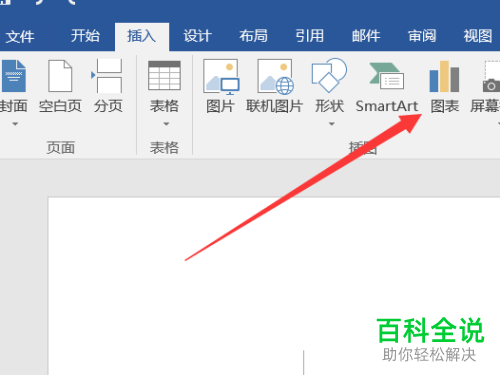
3. 第三步,在下图所示的插入图表页面中,点击页面左侧的饼图,接着点击右下角的确定选项。
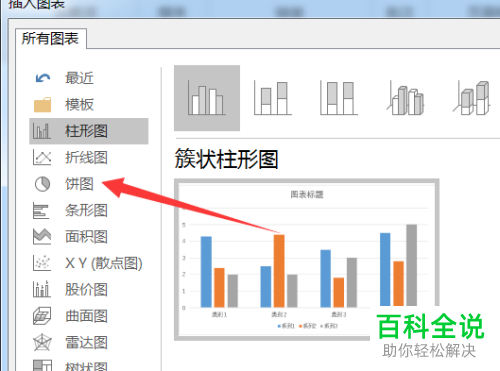
4. 第四步,我们可以看到如下图所示的页面,点击快速布局下面的下拉箭头。
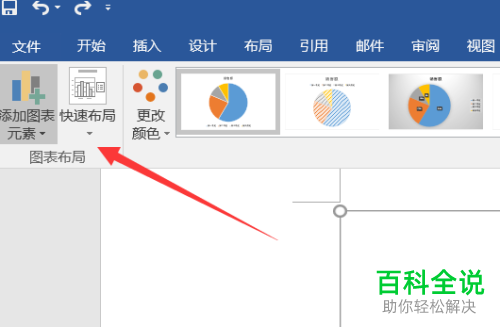
5. 第五步,在下图所示的页面中,根据自己的需求,来点击选择一种百分比的布局。
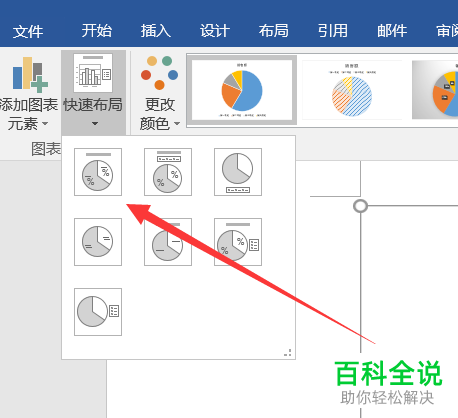
6. 第六步,来到下图所示的页面后,选中想要制作为饼图的表格内容。

7. 第七步,右击需要制作为饼图的表格。
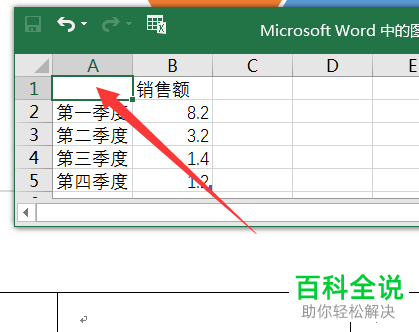
8. 第八步,在下图所示的弹出窗口中,点击箭头所指的匹配目标格式选项。
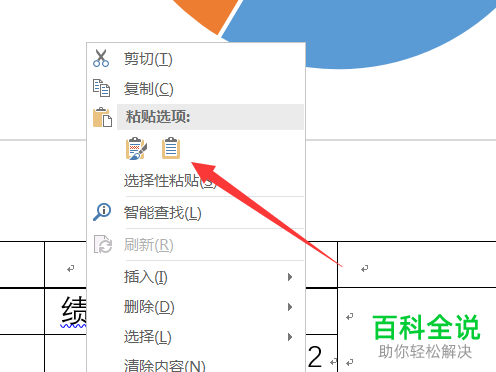
9. 第九步,我们就可以看到如下图所示的页面,成功插入了怎显示百分比的饼图。
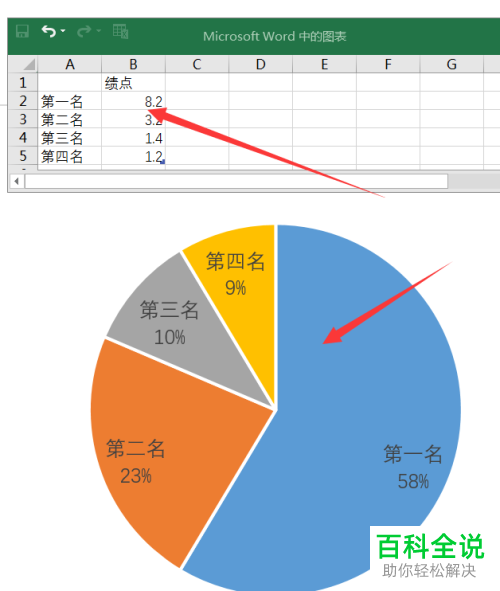
以上就是怎么在Word中插入饼图并显示百分比的方法。
赞 (0)

